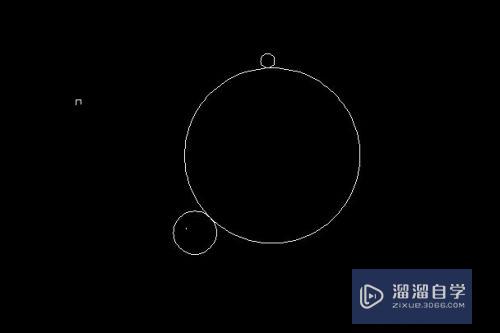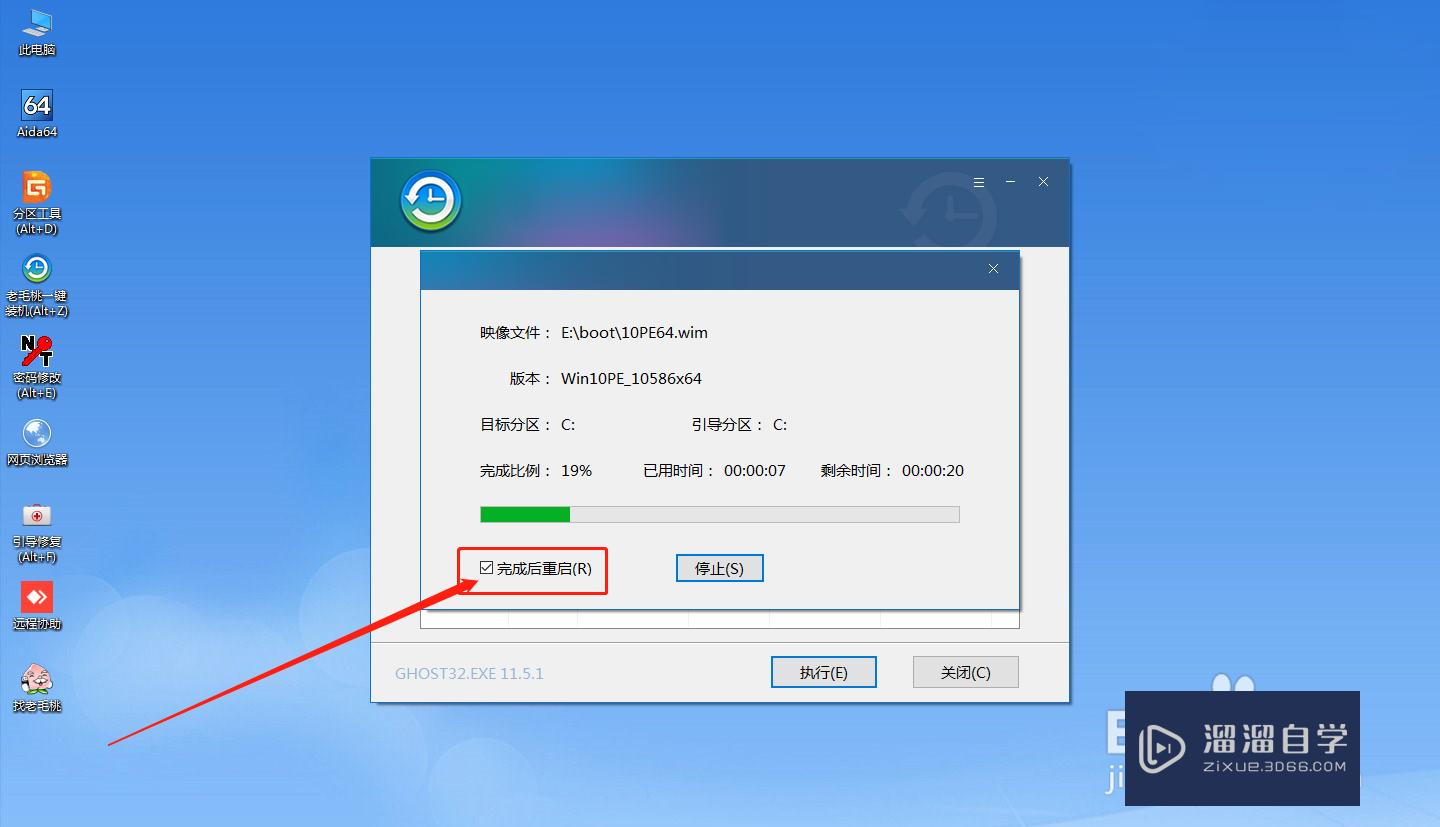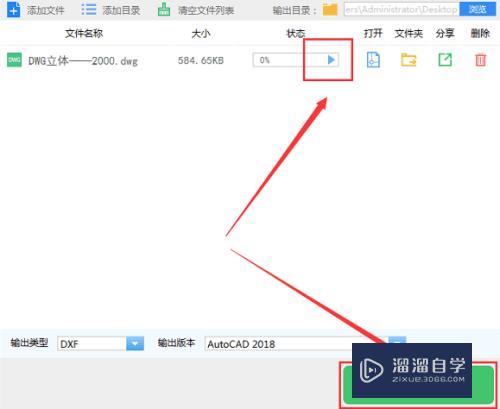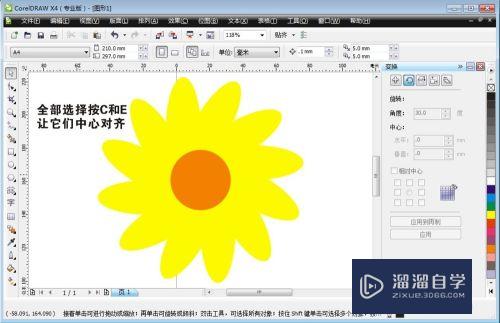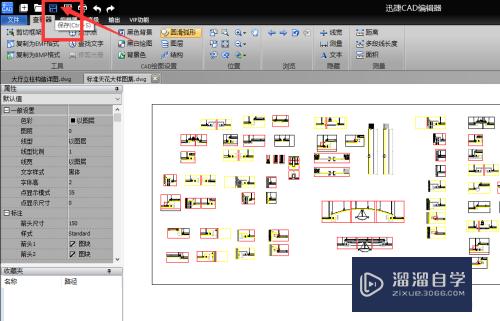C4D模型怎么设置沿着样条排列优质
我们平时在使用C4D进行创作的时候。会给所有模型进行一个有顺序的排列。那么C4D模型怎么设置沿着样条排列呢?我们可以巧用样条来达到我们目的。下面是详细的操作方法:
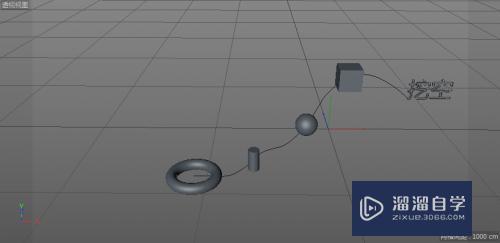
工具/软件
硬件型号:雷神(ThundeRobot)911Zero
系统版本:Windows7
所需软件:C4DR19
第1步
如下图所示。我们在C4D中已经创建了很多个不同的立体模型。想要让它们沿着某条曲线排列。怎么办呢?点击画笔工具

第2步
在C4D透视图中绘制一条曲线。然后框选所有模型对象层级。点击工具

第3步
在下拉的菜单中。选择环绕对象。排列

第4步
这时。我们在C4D右边的排列对象下方。点击模式

第5步
在弹出的菜单中选择沿着样条

第6步
这时。我们鼠标按住样条拖入到排列下方样条的方框中

第7步
最后。我们必须点击箭头所指的应用

第8步
如下图所示。我们C4D中所选中的图形都沿着我们刚刚绘制的样条进行有序的排列

以上关于“C4D模型怎么设置沿着样条排列”的内容小渲今天就介绍到这里。希望这篇文章能够帮助到小伙伴们解决问题。如果觉得教程不详细的话。可以在本站搜索相关的教程学习哦!
更多精选教程文章推荐
以上是由资深渲染大师 小渲 整理编辑的,如果觉得对你有帮助,可以收藏或分享给身边的人
本文标题:C4D模型怎么设置沿着样条排列
本文地址:http://www.hszkedu.com/62026.html ,转载请注明来源:云渲染教程网
友情提示:本站内容均为网友发布,并不代表本站立场,如果本站的信息无意侵犯了您的版权,请联系我们及时处理,分享目的仅供大家学习与参考,不代表云渲染农场的立场!
本文地址:http://www.hszkedu.com/62026.html ,转载请注明来源:云渲染教程网
友情提示:本站内容均为网友发布,并不代表本站立场,如果本站的信息无意侵犯了您的版权,请联系我们及时处理,分享目的仅供大家学习与参考,不代表云渲染农场的立场!